Corel Draw tanulságok felhívni női szemmel
A berendezés és a kocka átláthatóság keverési módok levonja női szemmel Corel Draw.
A berendezés és a kocka átláthatóság keverési módok
Ma megtanulják, hogy dolgozzon itt van egy női szemmel.

Tovább lecke rajz a szem. Ezúttal meg kell kérni egy reálisabb eredményt.
A tanulság alapul átláthatóság és keverési különböző rezsimek Corel.
Úgy tervezték, a haladó felhasználók számára, már folyékonyan Corel program és annak alapvető eszközök.
Tartalmaz 23 szakaszból áll.
Segítségével a szokásos átláthatóság és keverési módok ért egy nagyon érdekes eredmény. Szeretném figyelmeztetni: ez a lecke igényli a rajz különböző tárgyakat a kezét.
Tőled csak türelem. Sok szerencsét!
Alapvető eszközök ismétlés:

1) Fontos, hogy kezdeni a fehérje formájában ez a sok múlik. Ha felhívni a képen, akkor azt tanácsolom, hogy maradj a terv képre, és kém rajzolás közben, vagy közvetlenül rajzolhat a fotó, miután bezárta az objektumot, és helyezze a háttérben. Simítása egy eszköz Form F10, hogy a kívánt eredmény eléréséhez.
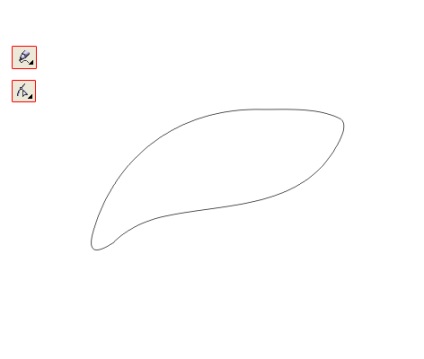
2) Használhatja a Mesh eszköz, hogy kitöltse a fehérje, akkor is használhatja az online kifolyjon vagy kost. Szerszám mesh megfelelőbb ebben az esetben az eredmény érhető el sokkal gyorsabb.
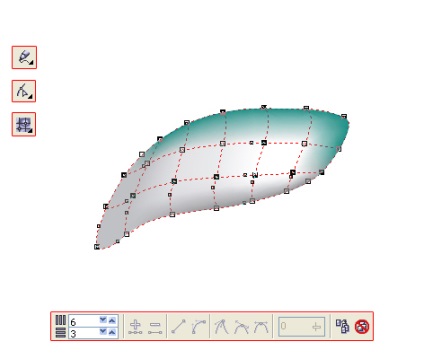
3) Döntetlen két tárgyat, ami lesz az alapja az írisz, megkülönböztetni mindkettő alkalmazható interaktív eszköz folyni a 20-as számú lépést.
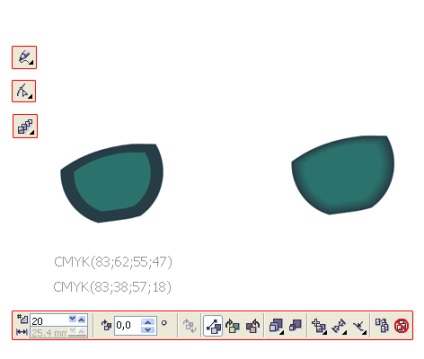
4) találhatók, a fehérje kapott objektum.
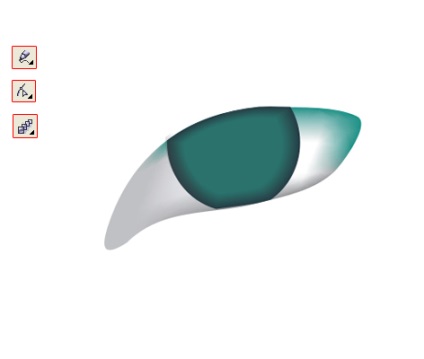
Továbbá, hogy elérjék a kívánt eredményt fogja használni tárgyak különböző aszimmetrikus formák, amelyek által rajzolt „szabad kéz” eszköz. egy interaktív eszköz, és az átláthatóság különböző átláthatóság módok és keverési őket.
5) Ily módon a felső objektumnak van egy kitöltés, az ábra szerint, a használata interaktív eszköz átláthatóság (típus - alap, mód - is könnyebb 86%). Az alsó két objektum azonos színű, az alsó szerszám és az átláthatóság (Type - alapanyagok, mód - színes világosító 71%).
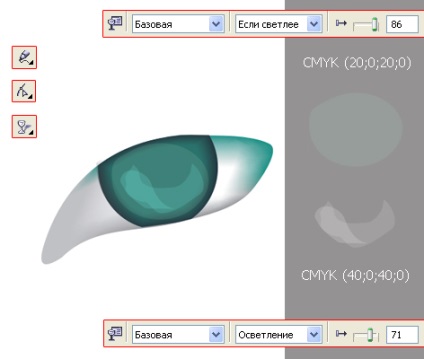
6) alakzat eszköz létrehozása mnogokonechnuyu star star tömöríti a bázis, megkapjuk az objektum az alábbiak szerint (lásd szín) és használja az interaktív átláthatóság (típus -. Base, a rendszer - a szorzata 71%). Elhelyezése a tárgy a képen.
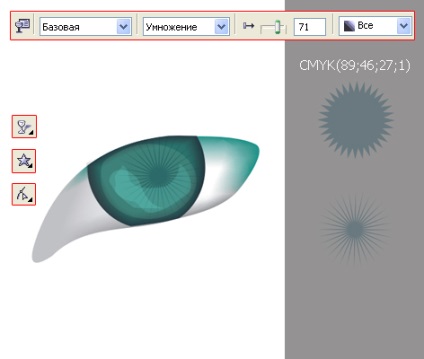
7) Következő, felhívni tárgy alakját mutatja (lásd az ábrát szín), az interaktív átláthatóság (típus -. Base, üzemmód - Kivétel 86%).
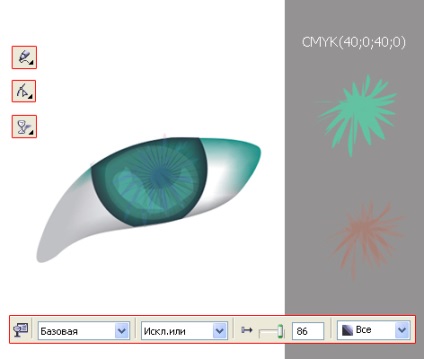
8) Draw objektum kerekítve (lásd ábra színes), használja az átláthatóság a következő beállításokat (típus -. Base, mód - is könnyebb 71%). második tárgy hasonlít egy csillag alakú átláthatóság beállításokat (típus - alap, mód - világosodó 64%). Állítsa be a szín a képen.
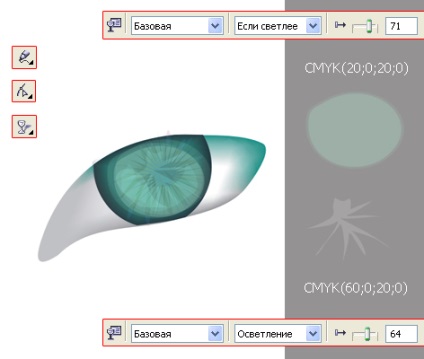
9) Ebben a szakaszban 2 készült objektum átláthatóság beállításokat (típus - alap, mód - kivonjuk 50%), és található ez a szám.
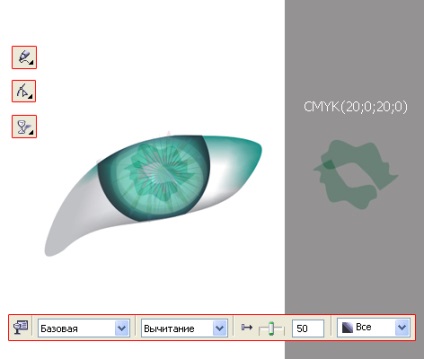
10) Most kell világosítani a középső szem, ez a kör megrajzolásához segítségével Ellipszis eszközzel. alkalmazzák az átláthatóság rá (típus - radiális, mód - világítás) a felső panel átláthatóság dupla kattintással az első ikon, az átláthatóság beállításai ablakban változtatni a színét „a” és „out” néhány helyen, hogy egy tiszta sima a közepétől a széle.
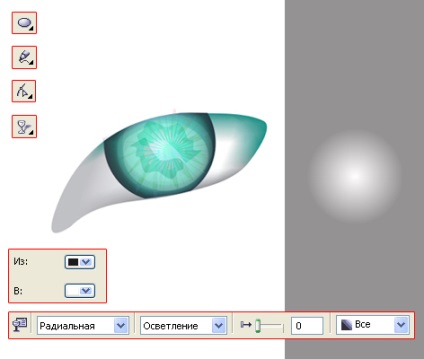
11) Döntetlen objektumot megismétlésével, mint a lépésben №3, töltse meg színes (lásd az ábrát), alkalmazása az átláthatóság (típus -. Base, üzemmód - szorzás 82%). A második tárgy kitöltőszínét és átlátszóságát is használja az eszközt, a beállításokkal (Type - alapanyagok, mód - normál 64%). Ebben a szakaszban vagyunk befejező munka írisz színe, majd felhívni magára a tanuló.

12) Az ellipszis eszköz kör megrajzolásához, használja a szerszámot árnyék beállításokat az ábrán látható, és a kapott objektumot további kezelhető teljesen átlátszó (típus - alap, mód - normál 100%).
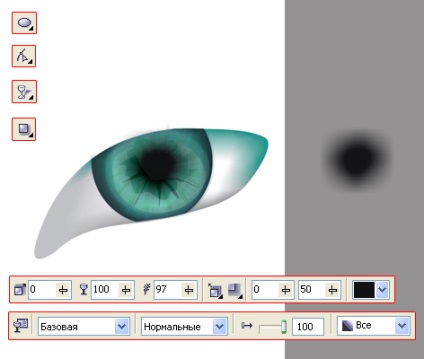
13) Készítsen kiemelni. Döntetlen tárgy alakja, mint látható, másolni, rárakódik a tetejére ugyanazt a tárgyat csak formája több kiválasztása és alkalmazása interaktív áramlását 5 lépésben. ami után csoport a csoport, és alkalmazza a kapott átláthatóság (típus - alap, mód - normál 82%).
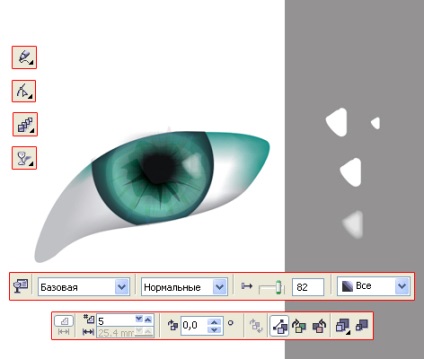
14) Next, felhívni a szem belsejét, A másik „könnyes caruncle”. Felhívják a két tárgy, de különböző színű, világosabb objektum fölé az objektum nagyobb válasszuk alkalmazni interaktív kiválasztása. Majd a tetején a kapott szám lehet levonni vakító fehér átláthatóság.
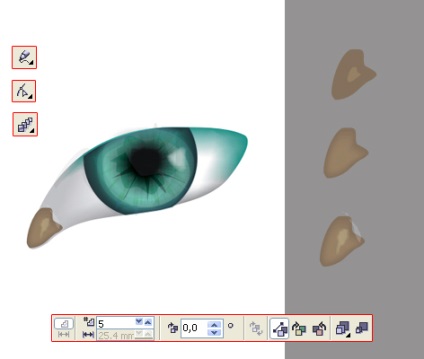
15) Ebben a szakaszban felhívni árnyék széle körül az egész belső tér a szem és a környező írisz. Ezek olyan objektumok különböző formájú tetszése, fölé a kép és az átláthatóság beállításokat (típus - alap, mód - szorzás 75%).
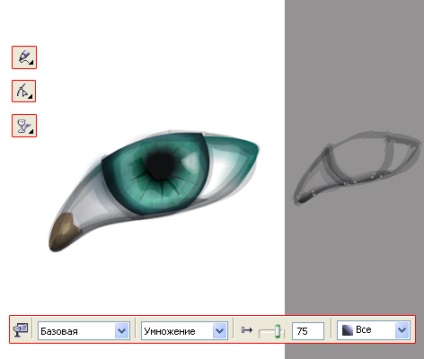
16) alkalmazzák most az egész képréteg a szem (szín lásd. Ábra) a szorzás módban. hogy homályos a fények a fehérje a beállításokkal (típus - alap, mód - szorzás 50%). Ön is létrehozhat egy pár tárgyat kör alakú sugárirányú, és a szorzás módot, és helyezze őket olyan helyeken, ahol szükség van egy kis áramszünet, például a íriszhatár és fehérje.
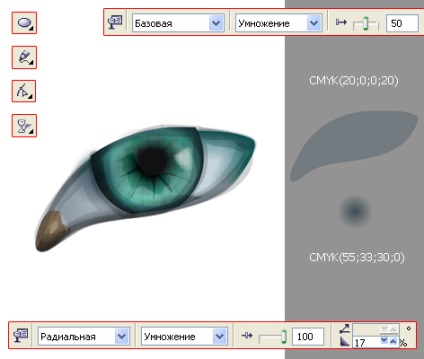
17) Ahogy a saját szemünkben egy kellően nagy számú csillók, hogy legyen jó árnyékban. Készítünk két tárgy formájában szakasza, a szeme megtelik fekete, alkalmazza az átláthatóságot (típus - lineáris mód - a szorzás). Több réteg két kép tetején az objektum.
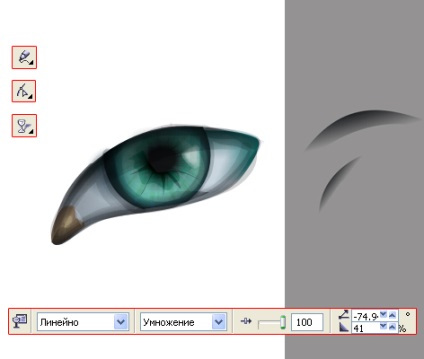
18) Rajzolj egy kontúr az egész szemet. Ebben az esetben, akkor az ecsetek. előre konfigurálása vastagsága, a továbbiakban jobbra billentyűvel kapok egy tárgy - megtörni művészi eszközök / adag egy objektum eltávolítására sor tárgy maga ilyen művelet után lehet módosítani és szerkeszteni. És alkalmazza az átláthatóságot (Type - alapanyagok, mód - szorzás 25%).
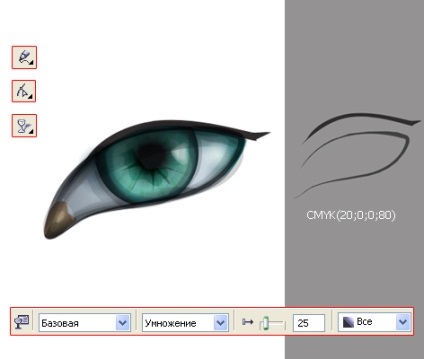
19) Most a legérdekesebb - rajz csillók. Ehhez használja az ecsetek hegyes tippeket, és állítsa be a kívánt vastagságú az ecset. Döntetlen a felső és alsó szempillák. Annak érdekében, hogy még inkább a szivárványhártya ragyogó vakító kört rajzolni egy pár radiális átláthatóság és alkalmazza a fajta világítás. csoportosítja őket egy halom.
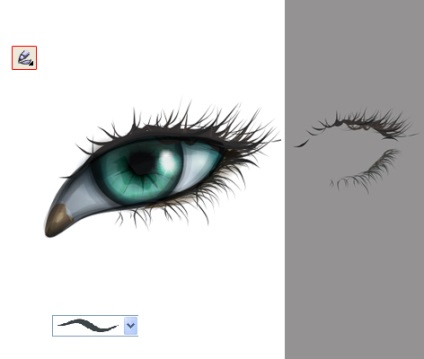
20) Ezután hozzon létre egy keretet, amely lehetővé alatt található a szemünk (lásd az ábrát szín), használja a átláthatósága (típus -. Base, mód - normál 61%). Nézve egy ilyen objektum a másik, tedd a hátsó égő az Eye. Az ilyen tárgyak elég nagyok, hogy belátása szerint.
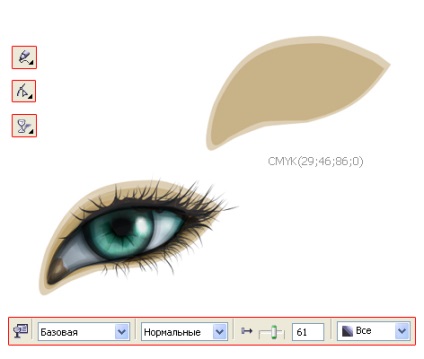
21) Ebben a szakaszban már elő árnyékot a szempillák, hogy nekik a sűrűség és a sötétebb színű, alkalmazza az átláthatóságot (típus - lineáris mód - normál). Is alapul a háttérben adjunk hozzá egy pár réteg a nagyobb átláthatóságot.
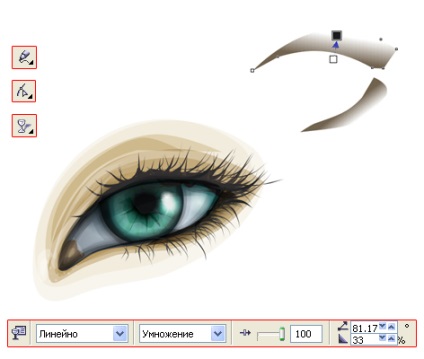
22) Döntetlen a „nyíl” és a gyűrődések a szemhéj. Is használja ecsetek. szabhat átláthatóság (Type - alapanyagok, mód - normál 50%).
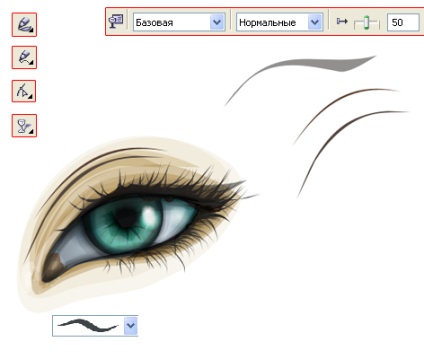
23) Döntetlen szemöldök ugyanazt kefe szakterületen (lásd színű. Ábra). Akkor össze különböző árnyalatú haj, hogy ad egy sokkal érdekesebb eredményt. Atop réteget lehet alkalmazni a magas átláthatóság hangsúlyozni az alak a szemöldök.
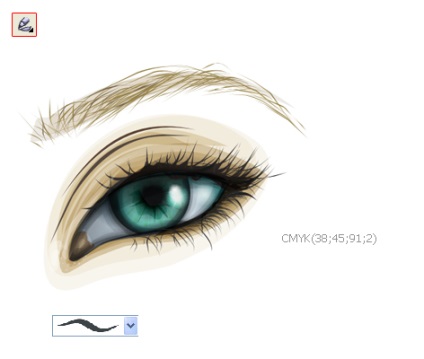

Mi történhet:
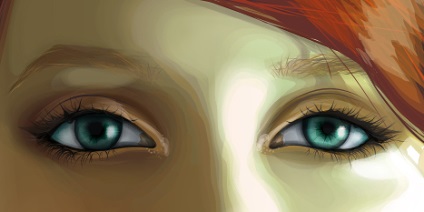
Remélhetőleg hasznos és hasznos valakinek